Όταν δεν καταφέρετε να ξεκλειδώσετε το iPhone σας με Face ID ή Touch ID και εισαγάγετε λάθος κωδικούς πρόσβασης πάρα πολλές φορές, το iPhone σας θα απενεργοποιηθεί και θα σας ζητηθεί να το συνδέσετε στο iTunes. Πώς να παρακάμψετε ένα απενεργοποιημένο iPhone?
Εάν συνεχίσετε να εισάγετε λανθασμένα τον κωδικό πρόσβασης της οθόνης κλειδώματος, το iPhone σας θα απενεργοποιηθεί για 1 λεπτό, 5 λεπτά, 15 λεπτά και, στη συνέχεια, θα κλειδωθεί οριστικά. Αυτή η ανάρτηση θα κοινοποιήσει τρεις αποτελεσματικούς τρόπους παράκαμψης του κωδικού πρόσβασης iPhone όταν είναι απενεργοποιημένος.
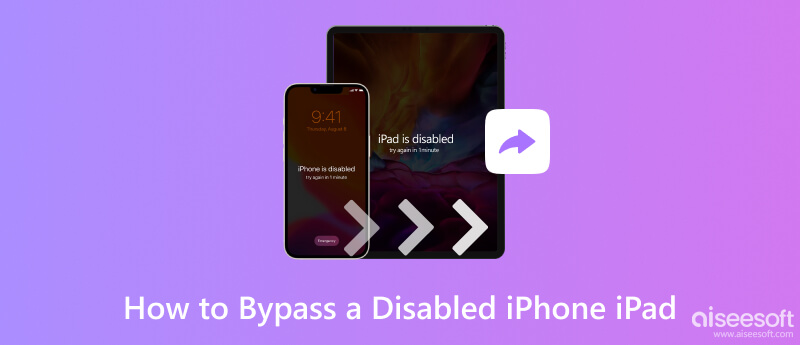
Η χρήση του iTunes για την παράκαμψη ενός απενεργοποιημένου iPhone ή iPad είναι μία από τις πιο συνηθισμένες μεθόδους. Αυτή η μέθοδος περιλαμβάνει τη χρήση ενός υπολογιστή με τον οποίο συγχρονίσατε προηγουμένως τη συσκευή iOS. Ακολουθήστε τα παρακάτω βήματα για να μάθετε πώς να ξεκλειδώνετε ένα απενεργοποιημένο iPhone χρησιμοποιώντας το iTunes.
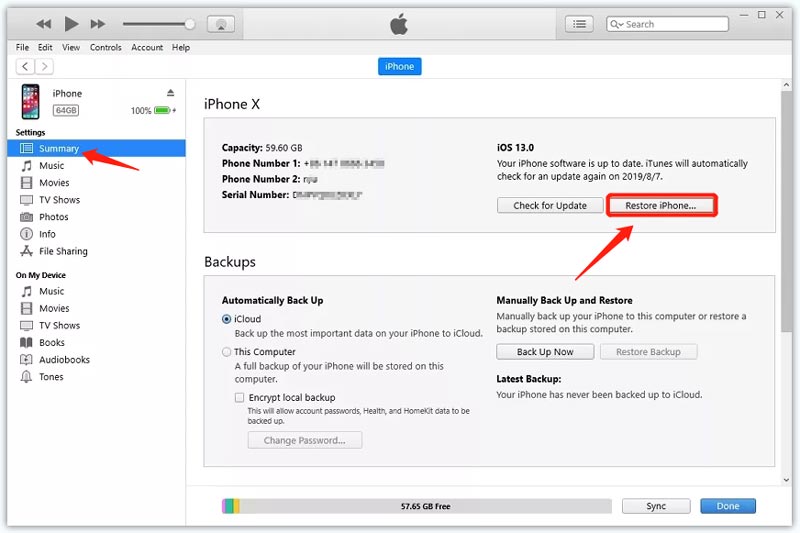
Παρακαλούμε σημειώστε ότι αυτή η λύση θα διαγράψει όλα τα δεδομένα στο iPhone σας και θα τα επαναφέρει στις εργοστασιακές του ρυθμίσεις. Έτσι, μπορείτε να μπείτε στο απενεργοποιημένο iPhone σας χωρίς κωδικό πρόσβασης στην οθόνη κλειδώματος. Εάν το απενεργοποιημένο iPhone ή iPad σας δεν μπορεί να αναγνωριστεί, θα πρέπει να απενεργοποιήσετε τη συσκευή σας iOS και να τη θέσετε σε λειτουργία ανάκτησης. Στη συνέχεια, συνδέστε τη συσκευή σας σε υπολογιστή Mac ή Windows, εκτελέστε το iTunes και κάντε κλικ στο Επαναφορά κουμπί.
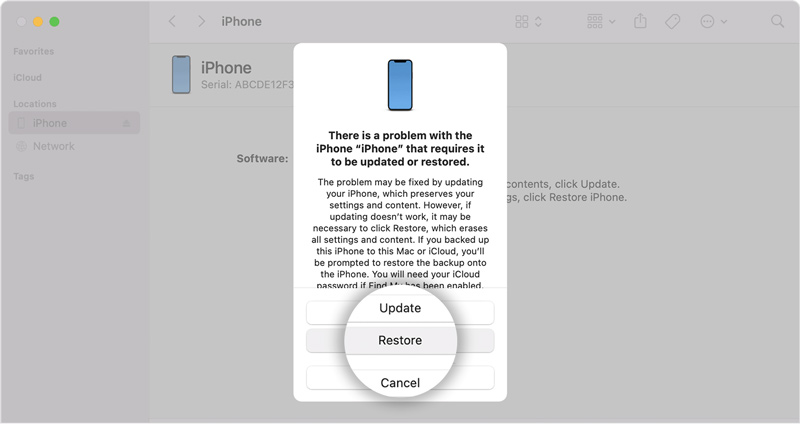
Εάν είχατε ενεργοποιήσει προηγουμένως την Εύρεση iPhone στο iPhone σας, μπορείτε να χρησιμοποιήσετε το iCloud Βρείτε το My για να παρακάμψετε την απενεργοποιημένη οθόνη του iPhone σας. Αυτή η μέθοδος θα διαγράψτε όλα τα δεδομένα iOS και ρυθμίσεις, συμπεριλαμβανομένου του κωδικού πρόσβασης της οθόνης κλειδώματος. Απλώς ακολουθήστε τα παρακάτω βήματα για να ξεκλειδώσετε ένα απενεργοποιημένο iPhone χωρίς iTunes.
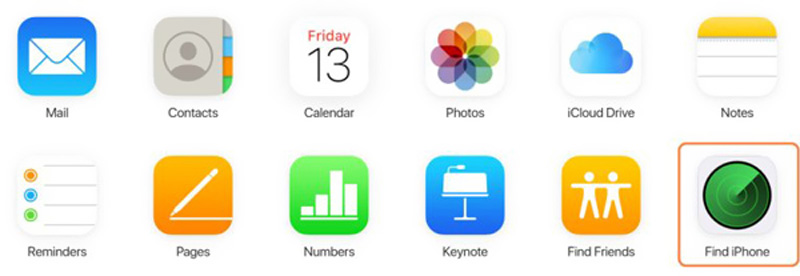
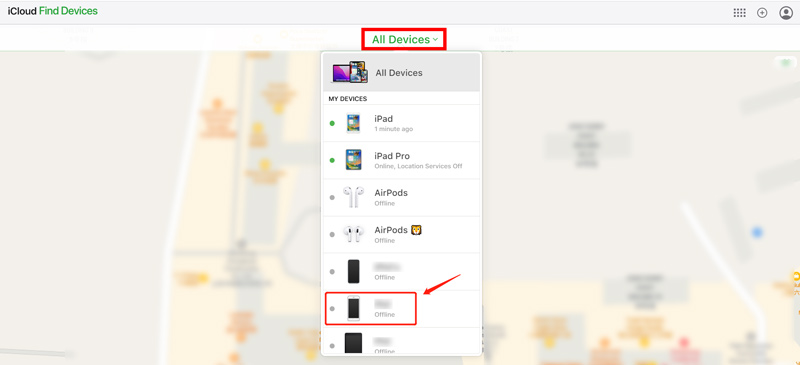
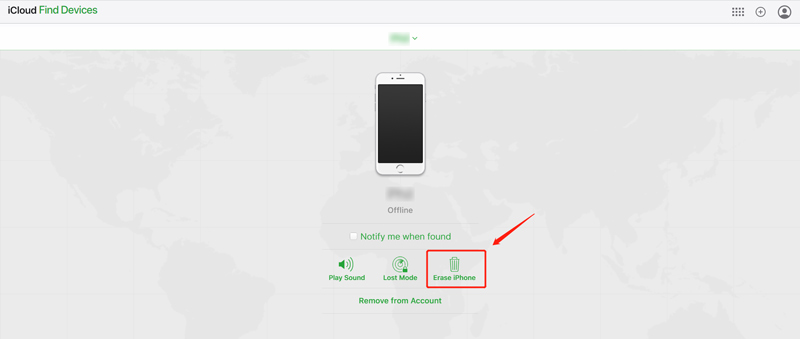
Εάν προτιμάτε έναν ευκολότερο τρόπο για να μπείτε γρήγορα σε ένα απενεργοποιημένο iPhone, μπορείτε να απευθυνθείτε στην επαγγελματική Aiseesoft iPhone Unlocker. Διαθέτει μια μεμονωμένη λειτουργία Wipe Passcode για να αφαιρείτε εύκολα τον ξεχασμένο κωδικό πρόσβασης της οθόνης κλειδώματος. Επιπλέον, μπορεί να σας βοηθήσει να παρακάμψετε τον κωδικό πρόσβασης Apple ID και τον κωδικό πρόσβασης Screen Time και να αφαιρέσετε το MDM χωρίς απώλεια δεδομένων.

Λήψεις
iPhone Unlocker - Παράκαμψη απενεργοποιημένου iPhone
100% ασφαλής. Χωρίς διαφημίσεις.
100% ασφαλής. Χωρίς διαφημίσεις.
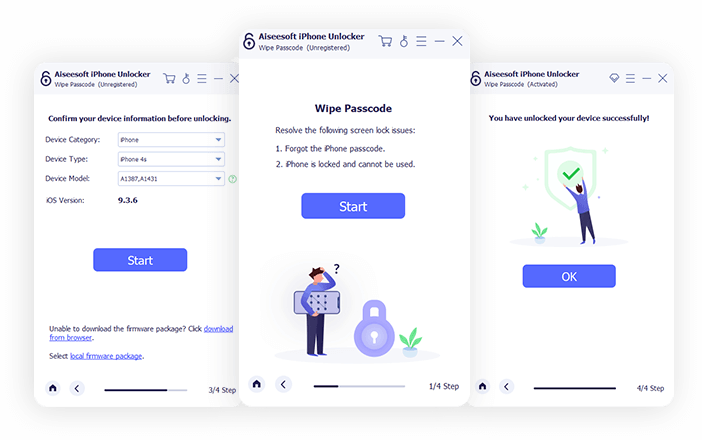
Μπορώ να παρακάμψω την απενεργοποιημένη οθόνη του iPhone μέσω του Siri;
Όχι. Το Siri δεν μπορεί να σας βοηθήσει να μπείτε σε κλειδωμένο iPhone ή iPad. Υπήρχε ένας δύσκολος τρόπος σε ορισμένες παλιές εκδόσεις iOS που σας επέτρεπε να ξεκλειδώσετε το iPhone σας χρησιμοποιώντας το Siri χωρίς κωδικό πρόσβασης οθόνης κλειδώματος, Face ID ή Touch ID. Ωστόσο, αυτή η μέθοδος δεν θα λειτουργεί πλέον με ενημερώσεις iOS. Τώρα δεν μπορείτε να ξυπνήσετε το Siri μέχρι να ξεκλειδωθεί η οθόνη του iPhone.
Πώς μπορώ να βάλω το iPhone 7 μου σε λειτουργία ανάκτησης;
Για να οδηγήσετε ένα iPhone 7 σε λειτουργία ανάκτησης, μπορείτε να πατήσετε παρατεταμένα τα κουμπιά Side και Volume Down ταυτόχρονα μέχρι να δείτε την οθόνη της λειτουργίας ανάκτησης στο iPhone σας.
Πώς να αποτρέψετε το πρόβλημα της οθόνης απενεργοποιημένης iPhone;
Για να αποτρέψει το κλείδωμα της συσκευής σας iOS λόγω του προβλήματος της οθόνης, η Apple σχεδίασε το Touch ID και το Face ID για να σας βοηθήσουν να έχετε εύκολη πρόσβαση στο iPhone ή το iPad σας. Στις περισσότερες περιπτώσεις, μπορείτε να μπείτε στην κλειδωμένη συσκευή σας μέσω του δακτύλου ή του προσώπου σας χωρίς να εισαγάγετε τον κωδικό πρόσβασης της οθόνης κλειδώματος. Επομένως, όταν ρυθμίζετε μια συσκευή Apple, βεβαιωθείτε ότι δημιουργείτε το Face ID ή το Touch ID.
Συμπέρασμα
Εάν έχετε απενεργοποιημένο iPhone ή iPad, υπάρχουν 3 μέθοδοι που μπορείτε να δοκιμάσετε για να το ξεκλειδώσετε. Η πρώτη μέθοδος χρησιμοποιεί το iTunes και η δεύτερη χρησιμοποιεί το iCloud και η τρίτη μέθοδος χρησιμοποιεί iPhone Unlocker. Μπορείτε να επιλέξετε αυτό που σας ταιριάζει καλύτερα παρακάμψτε το απενεργοποιημένο iPhone σας. Ανεξάρτητα από τη μέθοδο που έχετε επιλέξει, βεβαιωθείτε ότι έχετε ένα κατάλληλο αντίγραφο ασφαλείας των δεδομένων σας iOS για να αποτρέψετε την απώλεια δεδομένων.

Για να καθορίσετε την οθόνη iPhone κλειδωμένη, η λειτουργία σκουπίσματος του κωδικού πρόσβασης μπορεί να σας βοηθήσει πολύ. Επίσης, μπορείτε να διαγράψετε εύκολα τον κωδικό αναγνώρισης της Apple ID ή τον κωδικό οθόνης.
100% ασφαλής. Χωρίς διαφημίσεις.
100% ασφαλής. Χωρίς διαφημίσεις.